Microsofts nye Edge-browser bygget på Chromium er nu tilgængelig. Men som standard kan du kun installere et lille antal Microsoft-godkendte udvidelser. Sådan installerer du udvidelser fra Chrome Webshop i den nye Edge.
Kun til den nye krom-baserede kant

Dette virker kun i den nye Edge-browser, der dumper Microsofts gamle rendering-motor til fordel for Chromium, som danner grundlaget for Google Chrome. Chrome får bedre batterilevetid, og den nye Edge får Chrome-udvidelser. Microsoft er vært for nogle Kantspecifikke udvidelser, men ikke nær så mange af dem, som Google tilbyder. Det vokser, men sammenlignet med Chome Web Store er det ret lille.
Så hvis du bruger den nye Edge og ønsker flere browserudvidelser, kan du installere dem fra Chrome Webshop.
For at installere Chrome-udvidelser skal du blot trykke på en kontakt og browse til onlinebutikken. Men du skal være opmærksom på et par advarsler fra Microsoft: Hvis en udvidelse er afhængig af Google-kontofunktionalitet for at logge ind eller synkronisere, fungerer udvidelsen muligvis ikke i Edge. Desuden, hvis udvidelsen er afhængig af ledsagende software på pc’en, fungerer udvidelsen muligvis ikke, selvom du har installeret softwaren.
Sådan installeres Chrome-udvidelser i Edge
Installation af Chrome-udvidelser på Edge er en ligetil affære. Først skal du klikke på de tre vandrette prikker i øverste højre hjørne af browseren for at åbne menuen.
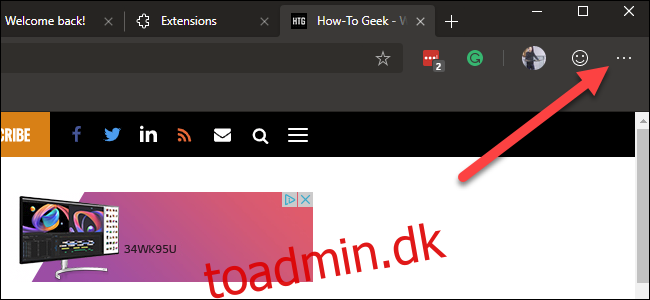
Klik derefter på “Udvidelser” i menuen.
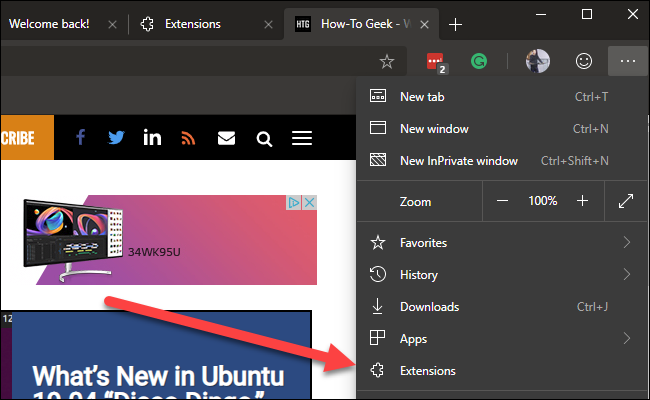
Aktiver kontakten “Tillad udvidelser fra andre butikker” i nederste venstre hjørne af den udvidelsesside, der vises.
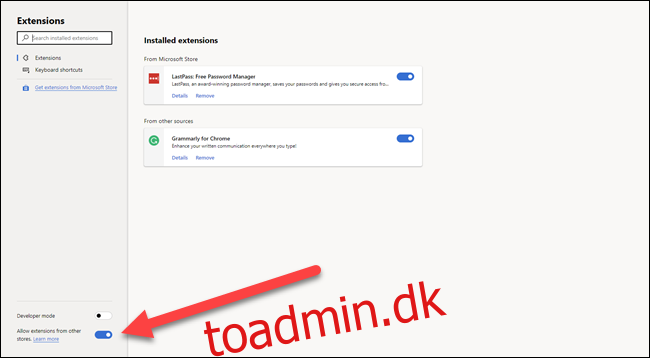
Microsoft vil advare dig om, at den ikke har bekræftet udvidelserne i Chrome Webshop eller andre steder online. Klik på “Tillad” for at fortsætte.
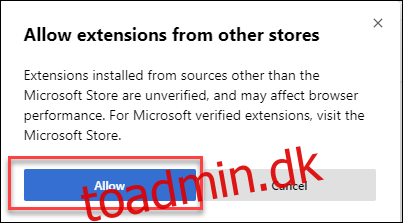
Gå nu til Chrome Webshop og find en udvidelse, du gerne vil installere. Alt du skal gøre er at klikke på “Tilføj til Chrome”.
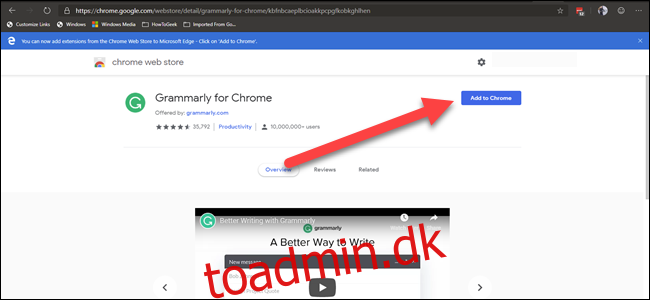
Klik på “Tilføj udvidelse” i bekræftelsesdialogboksen – ligesom hvis du installerede udvidelsen i Chrome.
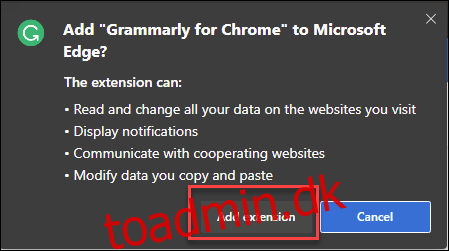
Husk, at eventuelle udvidelser, du installerer fra Chrome Webshop, ikke blev testet til Edge-browseren. Du kan opleve fejl eller andre brud. Det kan være klogt at installere én udvidelse ad gangen og kontrollere, at du ikke oplever nogen problemer, før du går videre til den næste udvidelse.

